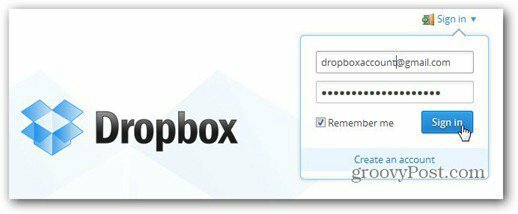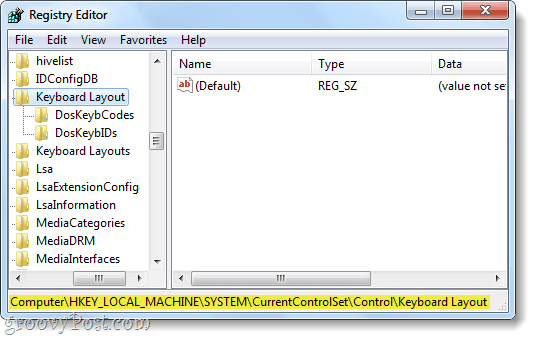كيفية تثبيت برامج تشغيل الجهاز يدويًا على نظامي التشغيل Windows 11 و 10
مايكروسوفت نظام التشغيل Windows 11 بطل / / May 06, 2022

آخر تحديث في

سيحاول Windows تحديث برامج تشغيل الأجهزة تلقائيًا ، لكنها ليست مثالية. لتثبيت برامج التشغيل يدويًا على نظام التشغيل Windows 11 أو 10 ، اتبع هذا الدليل.
هل تواجه صعوبة في تثبيت مكون أو جهاز طرفي متصل بجهاز كمبيوتر يعمل بنظام Windows؟ الإصلاح الشائع لاستكشاف الأخطاء وإصلاحها هو تحديث برنامج تشغيل الجهاز.
هناك طريقتان يمكنك القيام بذلك. يمكنك محاولة تحديث برنامج التشغيل باستخدام Windows Update أو إجبار Windows على البحث عن برامج تشغيل جديدة في إدارة الأجهزة. لسوء الحظ ، لا يعمل هذا دائمًا - فقد تحتاج إلى تثبيت برامج تشغيل الجهاز يدويًا على Windows بدلاً من ذلك.
إذا لم تكن متأكدًا من كيفية ذلك ، فسيعرض لك هذا الدليل كيفية تثبيت برامج التشغيل يدويًا على جهاز كمبيوتر يعمل بنظام Windows 11 أو 10.
ملحوظة: لقطات الشاشة الخاصة بهذه المقالة مخصصة لنظام التشغيل Windows 11 ؛ ومع ذلك ، فإن الخطوات هي نفسها تقريبًا في نظام التشغيل Windows 10.
ابحث عن برامج تشغيل الأجهزة لتحديثها على Windows
إذا تسبب أحد المكونات في حدوث مشكلات أو لا يعمل على النحو الأمثل ، وتريد تثبيت برنامج تشغيل يدويًا ، فتوجه إلى موقع الشركة المصنعة على الويب. يمكنك الحصول على تحديثات من مواقع مثل
يختلف كل موقع ، ولكنك ستحتاج إلى معلومات مثل نوع المنتج, رقم سري، و إصدار نظام التشغيل جهاز الكمبيوتر الخاص بك قيد التشغيل. على سبيل المثال ، تقدم بعض المواقع أداة تقوم بفحص نظامك حتى تتمكن من تنزيل أحدث برامج التشغيل. إذا لم تكن متأكدًا من أجهزتك ، تثبيت سبيكي من مطوري كلنر.
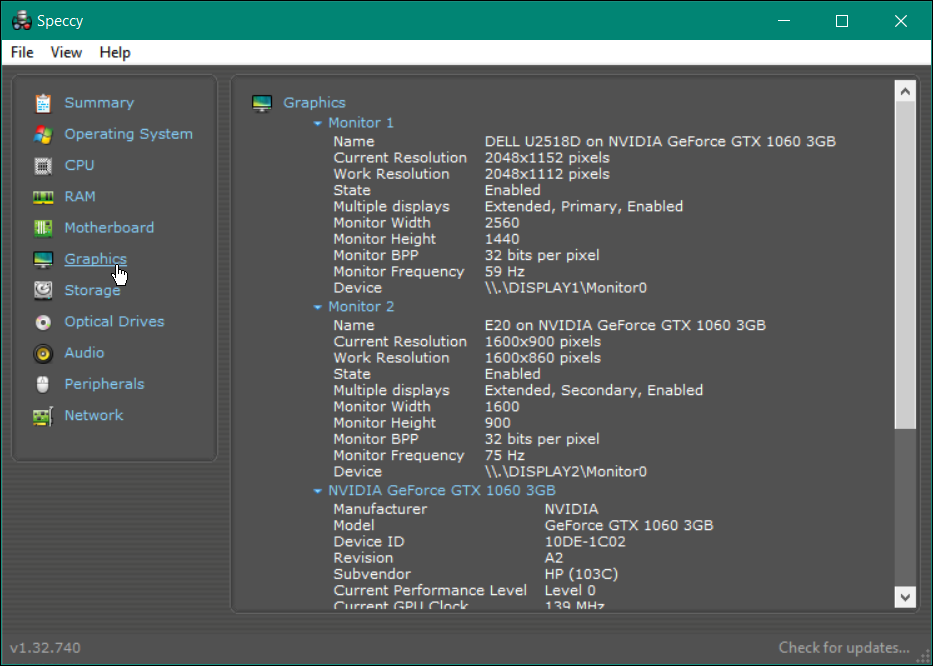
بعد العثور على جهازك على موقع الشركة المصنعة على الويب ، قم بتنزيل أحدث برنامج تشغيل. تأكد من تخزين برنامج تشغيل الجهاز في مكان يسهل الوصول إليه.
قم بتثبيت برامج تشغيل الجهاز يدويًا على Windows
بمجرد حصولك على ملفات برنامج التشغيل الصحيحة ، فقد حان الوقت لتثبيت برنامج تشغيل الجهاز الجديد على نظامك.
لتثبيت برنامج تشغيل يدويًا ، استخدم الخطوات التالية:
- افتح ال قائمة البدأ والبحث عن مدير الجهاز.
- حدد أفضل نتيجة.
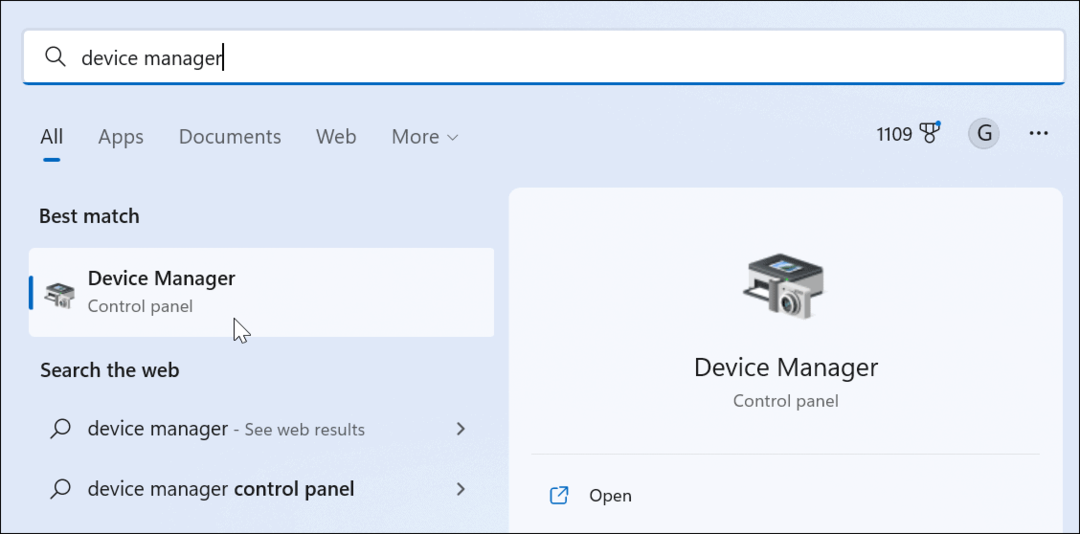
- متى مدير الجهاز يفتح ، قم بتوسيع الفرع للجهاز الذي تريد تثبيته.
- انقر بزر الماوس الأيمن فوق الجهاز وحدد تحديث السائق من القائمة.
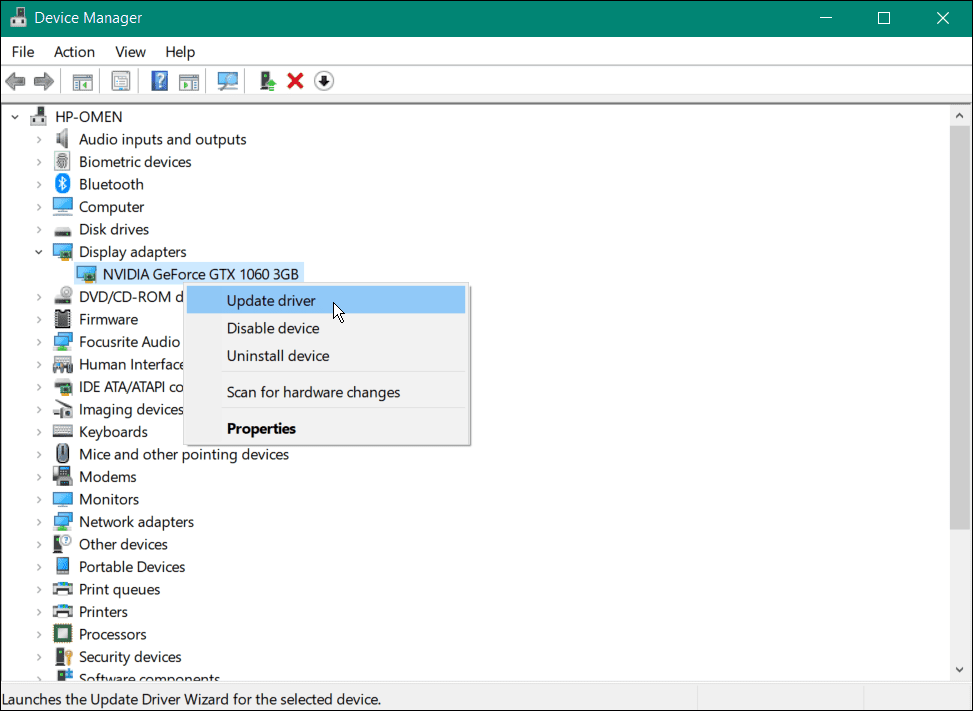
- في الشاشة التالية ، حدد ملف تصفح جهاز الكمبيوتر الخاص بي للسائقين اختيار.
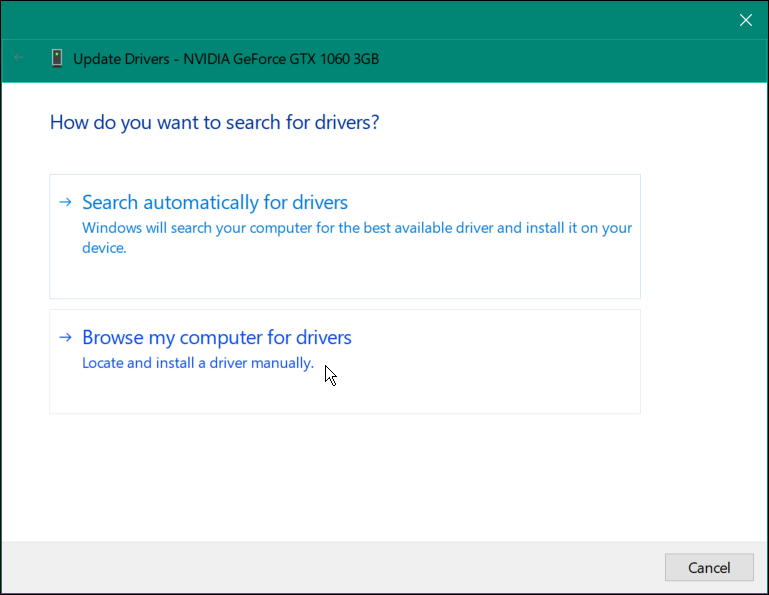
- انقر على تصفح زر وانتقل إلى موقع ملفات تثبيت برنامج التشغيل.
- يضعط التالي.
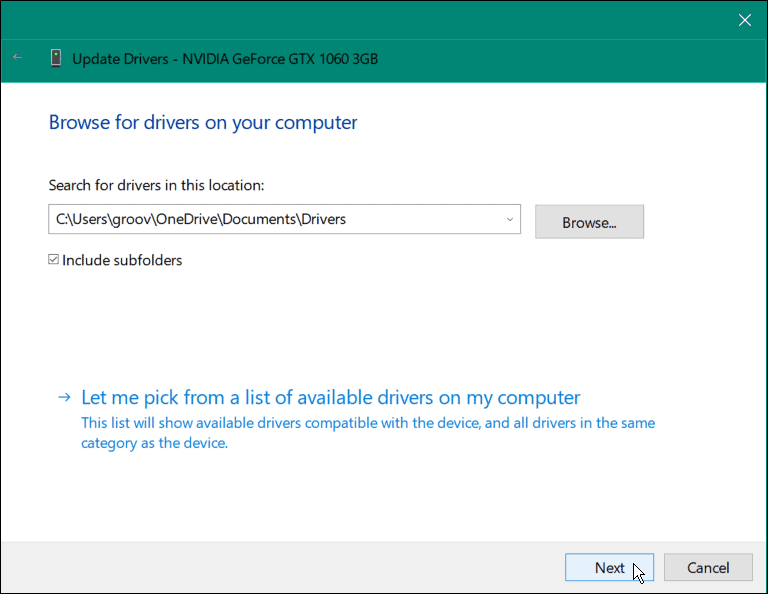
- سترى شريط تقدم أثناء عملية تثبيت برنامج التشغيل.
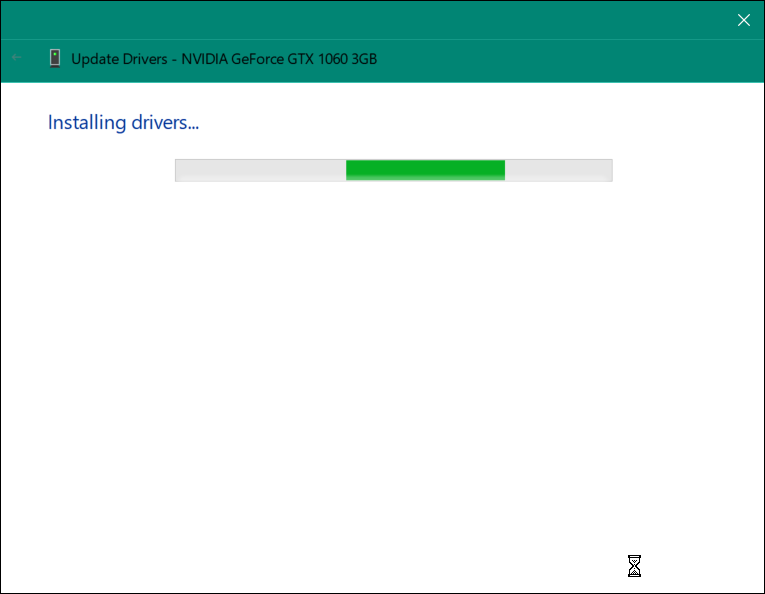
- بعد تثبيت برنامج التشغيل ، ستتلقى إشعارًا يخبرك بأن التثبيت قد نجح - اضغط يغلق لإكمال العملية.
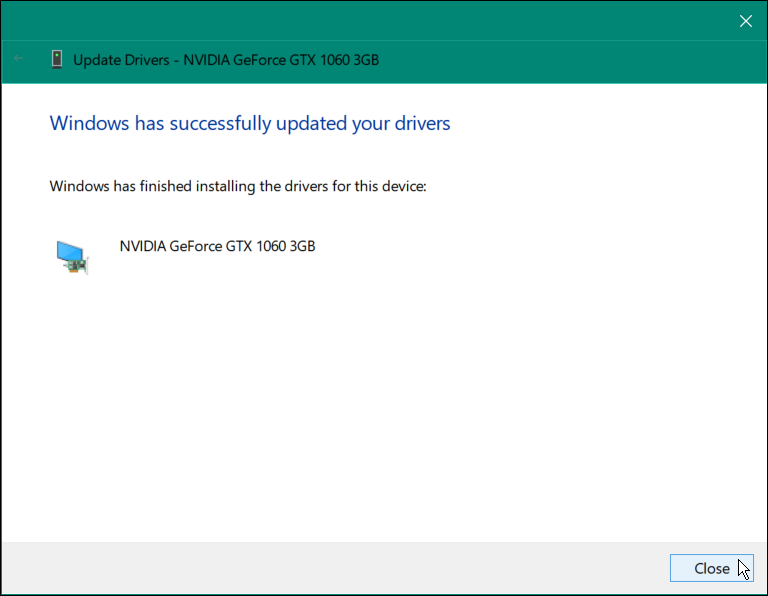
بعد إكمال الخطوات المذكورة أعلاه ، يتم تحديث برنامج تشغيل جهازك بنجاح. قد تحتاج إلى قم بإعادة تشغيل جهاز الكمبيوتر الخاص بك من أجل أن تصبح أي تغييرات نافذة المفعول بشكل كامل ، مع ذلك.
كيفية تحديث برامج التشغيل على Windows 11 باستخدام الإعدادات
يقوم Windows 11 بعمل جيد في الحفاظ على تحديث جهازك. يقوم بتثبيت تحديثات النظام والأمان تلقائيًا في الخلفية. ومع ذلك ، يمكنك تثبيت برامج التشغيل يدويًا من تطبيق الإعدادات إن وجدت.
لتثبيت برامج التشغيل على Windows 11 يدويًا:
- اضغط على مفتاح Windows واختر إعدادات.
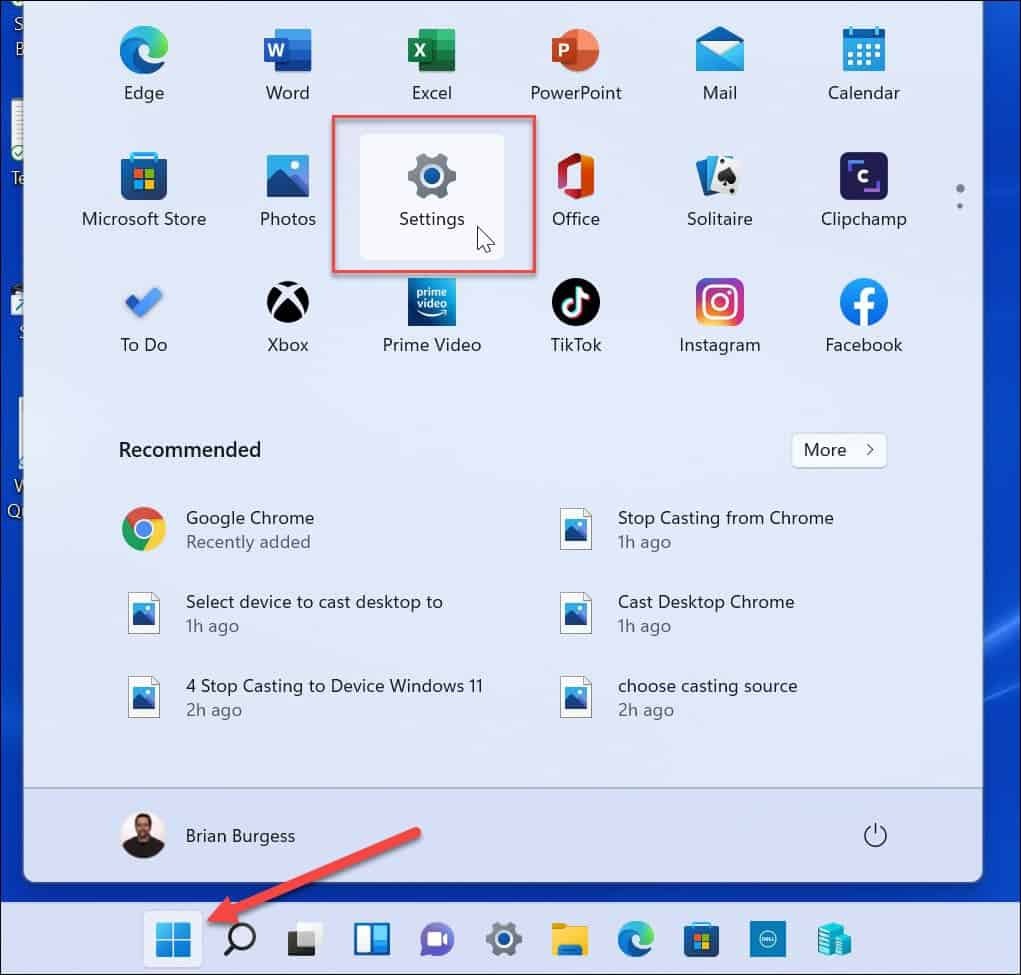
- انقر تحديث ويندوز من القائمة الموجودة على اليسار.
- في حالة توفر تحديث للأجهزة ، انقر فوق تحميل ملف التثبيت رابط لتثبيت التحديث.
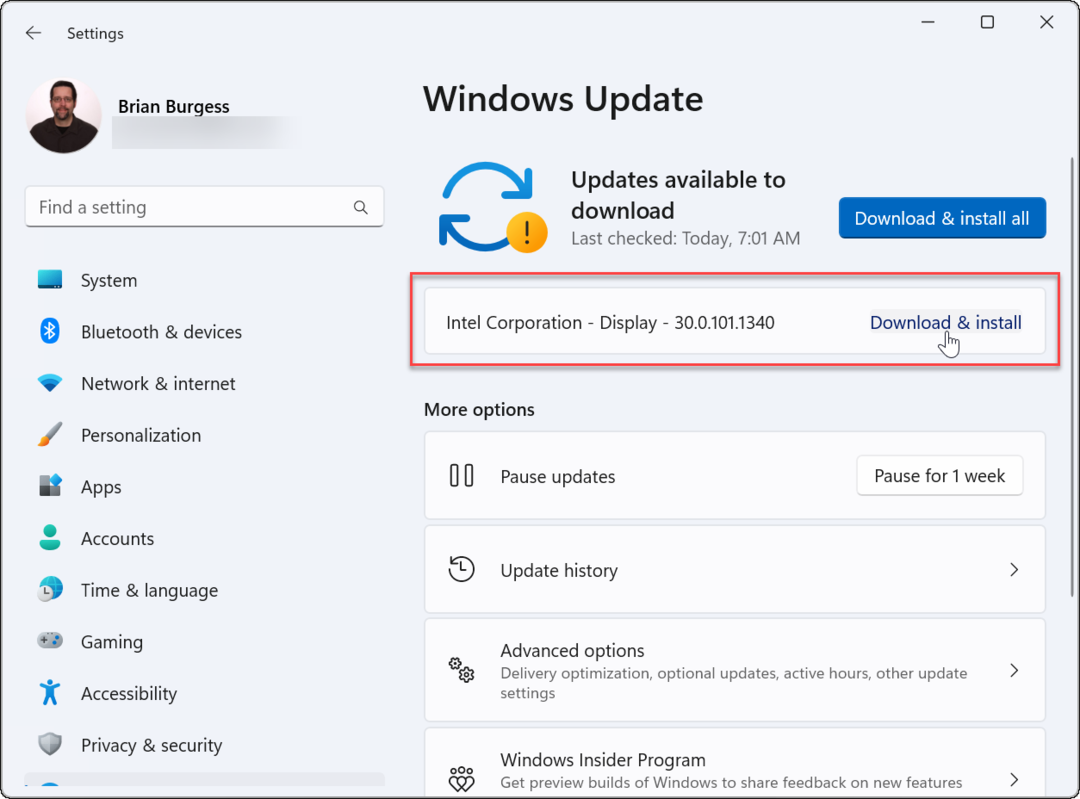
- يمكنك أيضًا العثور على تحديثات الأجهزة بالنقر فوق خيارات متقدمة قسم في تحديث ويندوز قائمة.
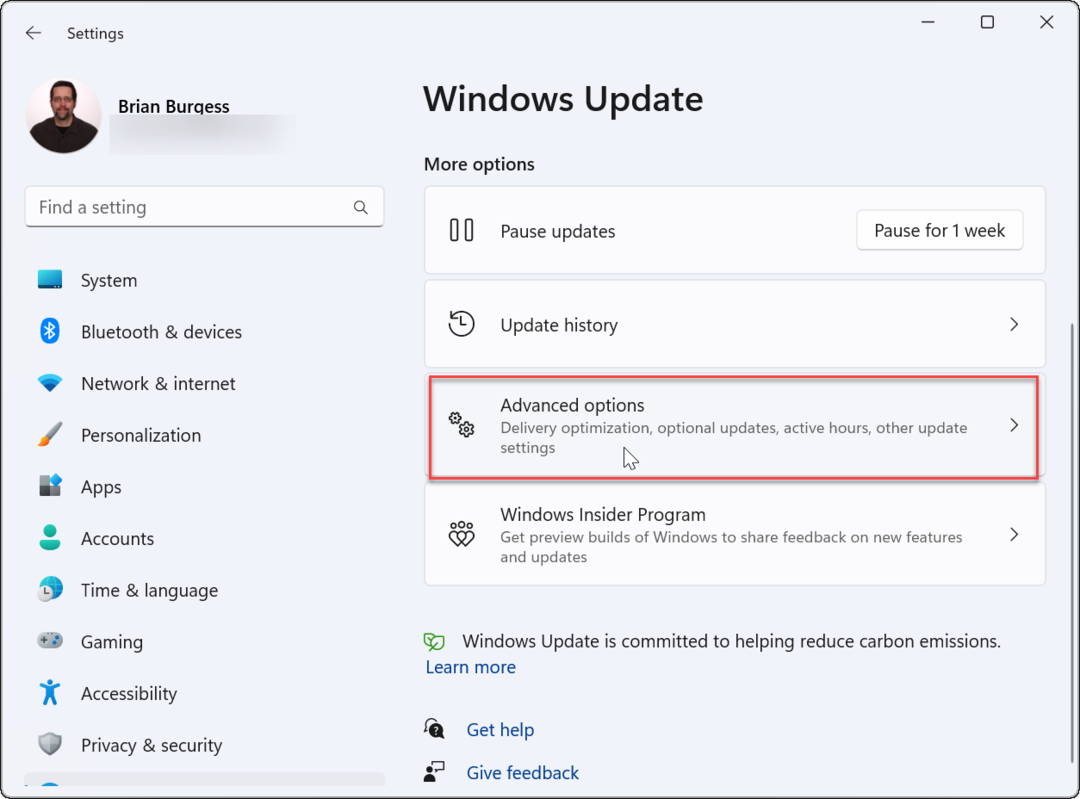
- قم بالتمرير لأسفل القائمة الموجودة على اليمين إلى ملف خيارات اضافية قسم وانقر على تحديثات اختيارية.
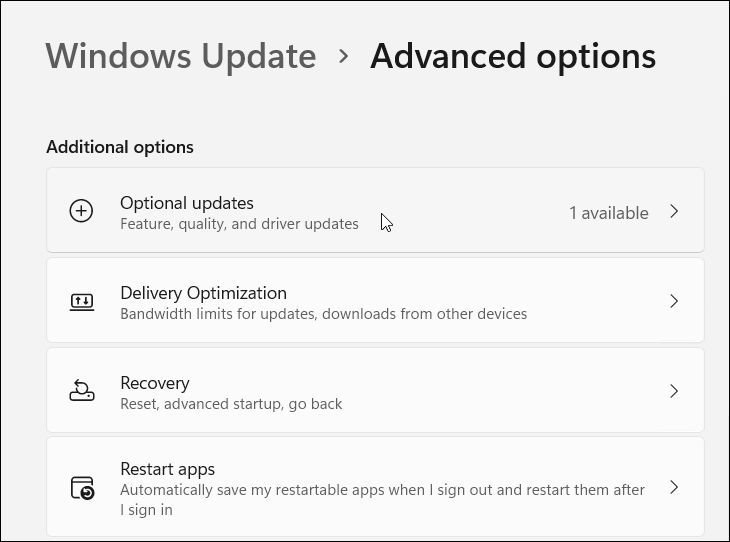
- إذا كان تحديث برنامج التشغيل متاحًا ، فحدده وانقر فوق تحميل ملف التثبيت زر.
برامج تشغيل الأجهزة والنوافذ
يمكن لنظامك اكتشاف معظم الأجهزة وتكوينها من خلال مجموعة أساسية من برامج التشغيل وتحديث Windows. ومع ذلك ، هناك أوقات لا يتم فيها اكتشاف تحديثات برنامج التشغيل ، وستحتاج إلى تثبيتها يدويًا. ستساعدك الخطوات المذكورة أعلاه على تثبيت برامج تشغيل الجهاز يدويًا على جهاز كمبيوتر يعمل بنظام Windows 10 أو 11.
إذا واجه جهازك أو نظامك مشاكل فورًا بعد تحديث برنامج التشغيل ، يمكنك ذلك دائما دحره للخلف. أيضا ، لاحظ أنه يمكنك التراجع عن التحديث إذا كان النظام الخاص بك لديه مشاكل بعد التحديث التراكمي.
إذا كنت لا تريد أن يقوم Windows بتحديث أجهزتك ، فيمكنك ذلك منعه من التحديث التلقائي لبرامج التشغيل. ونظرًا لأننا نقوم بالأشياء يدويًا ، ألق نظرة عليها تحديث الويندوز يدويا.
كيفية البحث عن مفتاح منتج Windows 11 الخاص بك
إذا كنت بحاجة إلى نقل مفتاح منتج Windows 11 الخاص بك أو كنت بحاجة إليه فقط لإجراء تثبيت نظيف لنظام التشغيل ، ...
كيفية مسح Google Chrome Cache وملفات تعريف الارتباط وسجل التصفح
يقوم Chrome بعمل ممتاز في تخزين محفوظات الاستعراض وذاكرة التخزين المؤقت وملفات تعريف الارتباط لتحسين أداء متصفحك عبر الإنترنت. كيف ...
مطابقة الأسعار في المتجر: كيفية الحصول على الأسعار عبر الإنترنت أثناء التسوق في المتجر
لا يعني الشراء من المتجر أن عليك دفع أسعار أعلى. بفضل ضمانات مطابقة الأسعار ، يمكنك الحصول على خصومات عبر الإنترنت أثناء التسوق في ...
كيفية إهداء اشتراك Disney Plus ببطاقة هدايا رقمية
إذا كنت تستمتع بـ Disney Plus وترغب في مشاركتها مع الآخرين ، فإليك كيفية شراء اشتراك Disney + Gift مقابل ...